ドメインコントローラをインストールするとこのアプレットが表示される。「ドメイン セキュリティ ポリシー」のアプレットを開くと画面56-1が表示される。ここで設定できる項目の多くは「ローカル セキュリティ ポリシー」で設定できることと共通なので、「ローカル セキュリティ ポリシー」の説明を参照していただきたい。
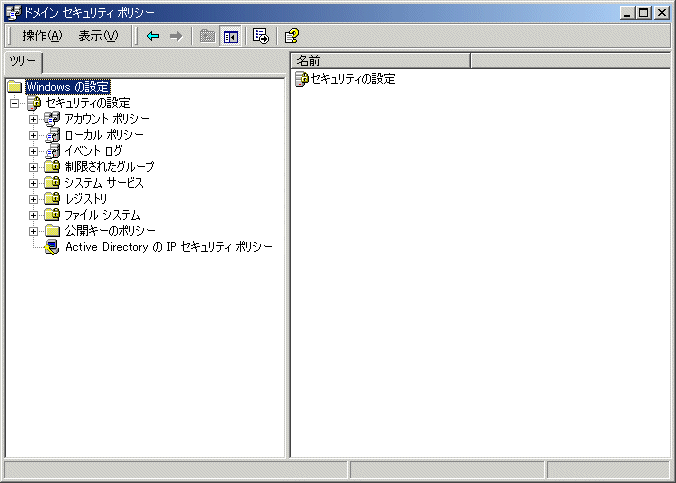
画面56-1:「ドメイン セキュリティ ポリシー」アプレットの画面
画面56-2の [Kerberos のポリシー]、画面56-3の [イベント ログの設定]、画面56-4の [システム サービス]、画面56-5の [Active Directory の IP セキュリティ ポリシー] などは「ドメインセキュリティ ポリシー」特有の項目だ。内容は見れば分かるので説明は省略するが、各々の項目をダブルクリックすれば変更画面になる。
この他の [制限されたグループ]、[レジストリ]、[ファイルシステム]、[自動証明書要求の設定]、[信頼されたルート証明機関]、[エンタープライズの信頼]といった項目は「ドメイン セキュリティ ポリシー」特有の項目だが、デフォルトでは何も設定されていないので、必要に応じてユーザーが設定する。
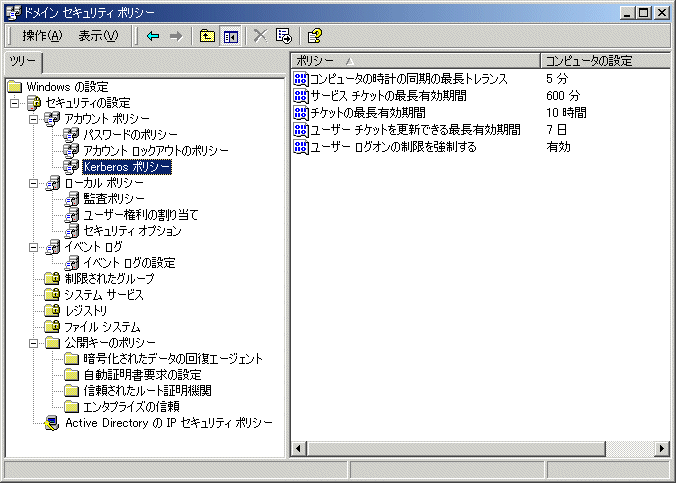
画面56-2:[Kerberos のポリシー] のウィンドウ
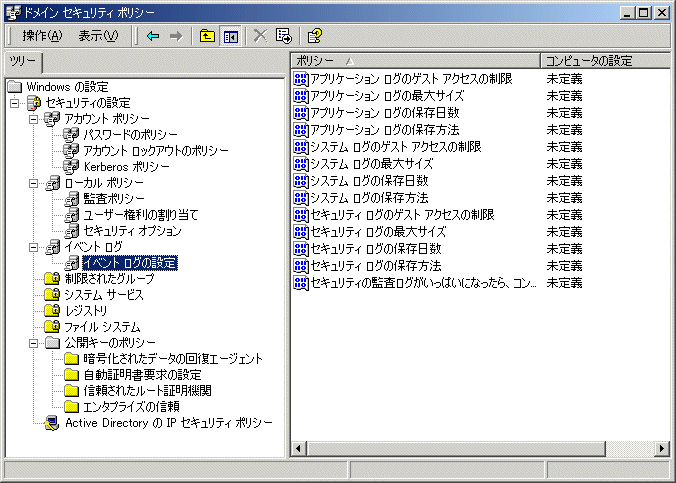
画面56-3:[イベント ログの設定] のウィンドウ
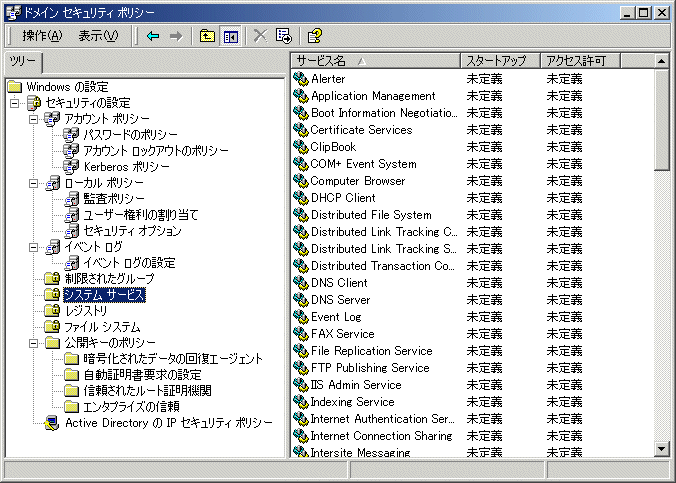
画面56-4:[システム サービス] のウィンドウ
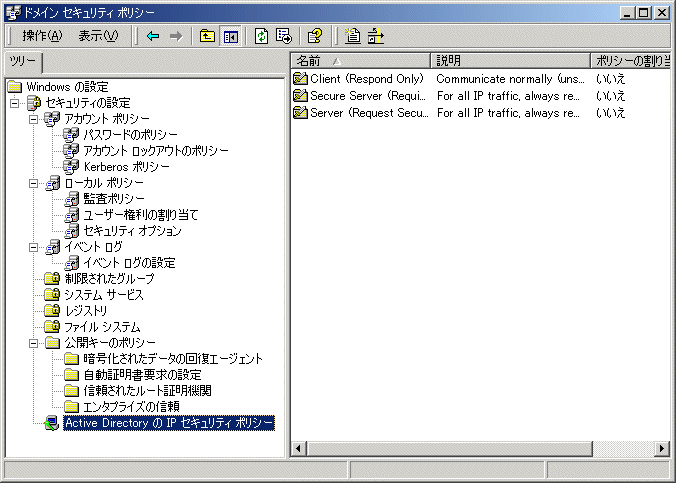
画面56-5:[Active Directory の IP セキュリティ ポリシー] のウィンドウ
「ネットワーク モニタ ツール」をインストールするとこのアプレットが表示される。このアプレットは、ネットワーク上のトラフィックをリアルタイムに観察するためのツールで、ネットワーク使用率や、フレーム、ブロードキャスト、マルチキャスト、バイト数などをリアルタイムにキャプチャしたり、統計情報を収集することができる (画面57-1)。

画面57-1:「ネットワーク モニタ」のアプレットでネットワークをリアルタイムに観察する
「リモート記憶域」をインストールするとこのアプレットが表示される。「リモート記憶域」は、ハードディスク上の未使用のファイルをテープライブラリなどに移動して、ディスクの空き領域を増やすために使用される。
「リモート記憶域」のアプレットを開くと画面58-1の [リモート記憶域のセットアップ ウィザード] が表示される。続いて画面58-2〜58-6の画面が表示される。最後に58-7の画面にウィザードにより認識したテープドライブなどが表示される。
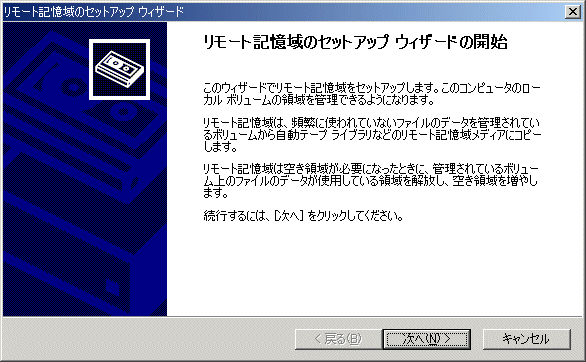
画面58-1:[リモート記憶域のセットアップ ウィザード] 画面
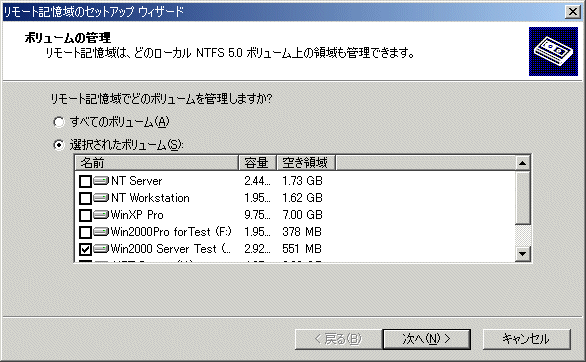
画面58-2:[ボリュームの管理] 画面

画面58-3:[ボリュームの設定] 画面

画面58-4:[メディアの種類] 画面
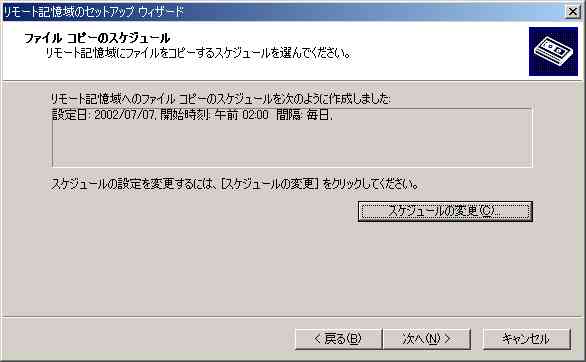
画面58-5:[ファイル コピーのスケジュール] 画面
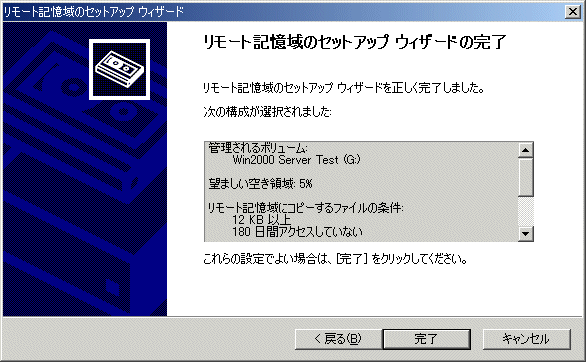
画面58-6:ウィザードの完了画面
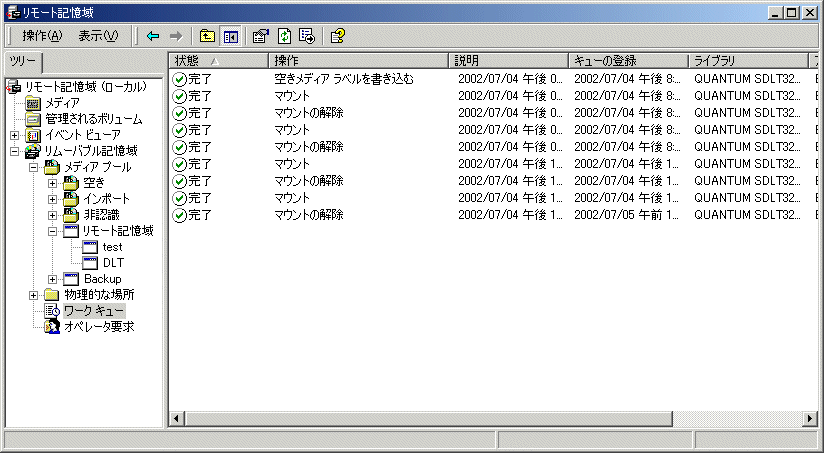
画面58-7:「リモート記憶域」アプレットの画面
「証明書サービス」をインストールすると、このアプレットが表示される。「証明機関」のアプレットは、デジタル証明書を発行・管理するためのアプレットで、証明機関としては、VeriSignのようなサードパーティの証明機関を利用することも、Windows 2000 Server自体が証明機関となることもできる。
Windows 2000 Serverを証明機関とした場合は、画面59-1が表示される。このプロパティには、画面59-2から画面59-5に示す各タブ画面がある。
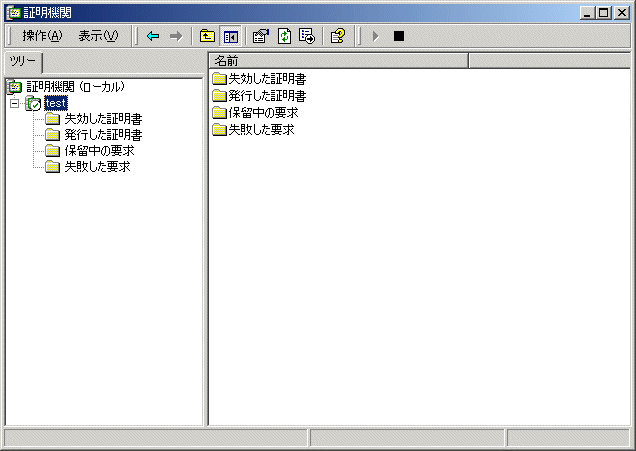
画面59-1:「証明機関」アプレットの画面
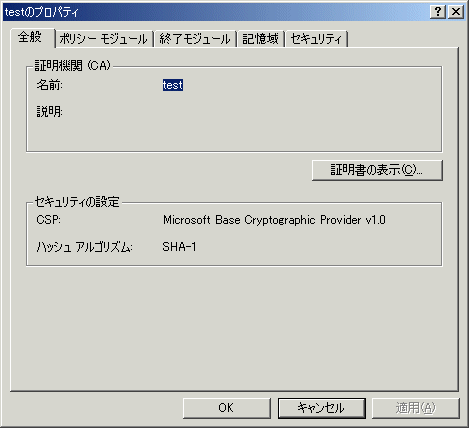
画面59-2:プロパティの [全般] タブ画面
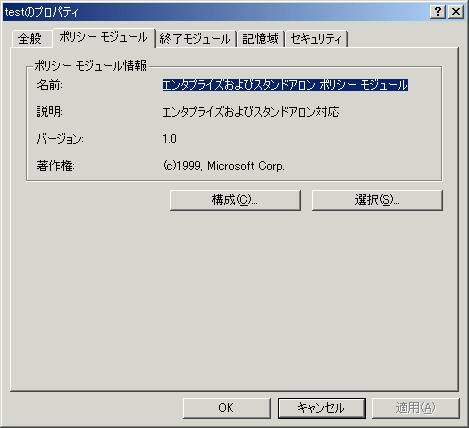
画面59-3:[ポリシー モジュール] タブ画面
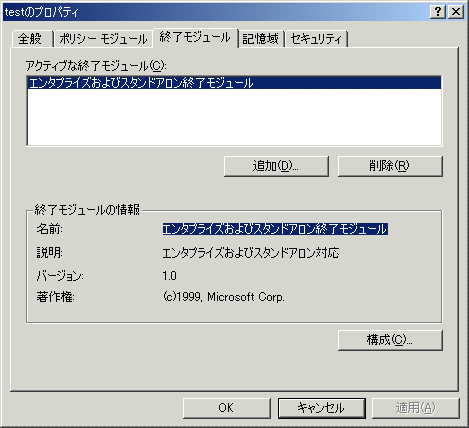
画面59-4:[終了モジュール] タブ画面
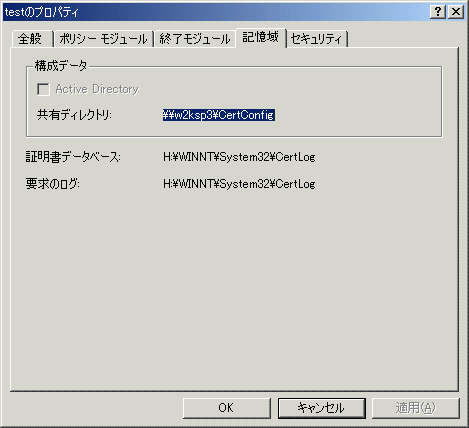
画面59-5:[記憶域] タブ画面
「接続マネージャ コンポーネント」をインストールするとこのアプレットが表示される。これは接続パッケージをカスタマイズして、クライアントを簡単に構成できるようにするツールだ。アプレットを開くと画面60-1の [接続マネージャ管理キット ウィザード] が表示される。
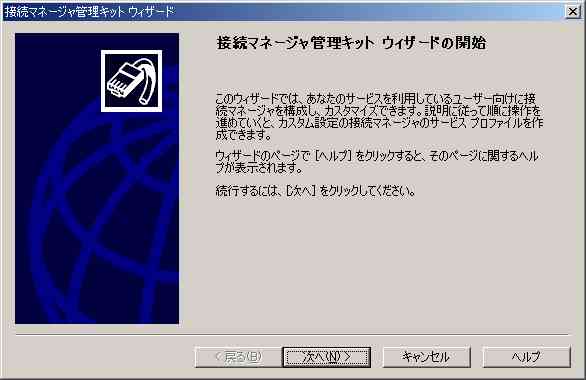
画面60-1:[接続マネージャ管理キット ウィザード] の画面
最初にサービスプロファイルの作成元を指定する (画面60-2)。後はウィザードに従って、サービス名とファイル名を指定するなどの操作を行っていけば、手順は長いが画面60-3にたどり着き、サービスプロファイルの作成が完了する (画面60-4)。このプロファイルを使ってクライアントを構成する。
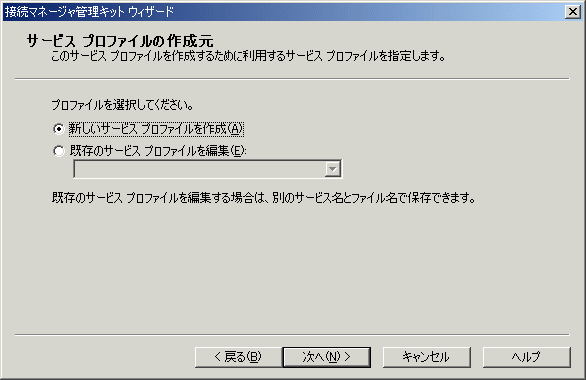
画面60-2:[接続マネージャ管理キット ウィザード] でサービスプロファイルの作成元を指定する
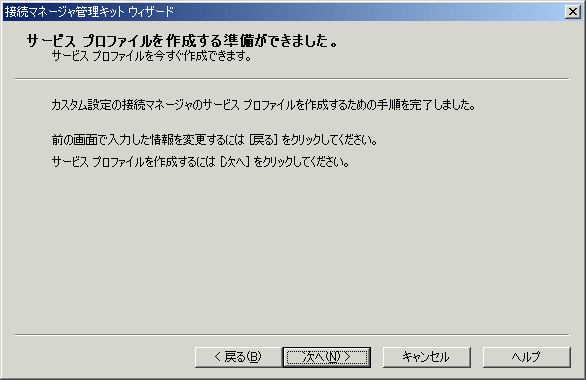
画面60-3:[接続マネージャ管理キット ウィザード] の準備完了画面

画面60-4:[接続マネージャ管理キット ウィザード] の完了画面